

在日常生活中,平面图作为空间布局与设计的直观表达,已经渗透到我们生活的方方面面。无论是家居装修、办公室布局,还是店铺陈列,平面图都发挥着重要的作用。然而,对于许多设计小白来说,绘制平面图似乎是一项复杂而艰巨的任务。今天,我们就来探讨一下,作为设计新手,如何能快速上手,绘制出既实用又美观的平面图。
首先,我们需要先明确一下什么是平面图。
简而言之,平面图是一种二维图形,它使用线条、图形和符号来表示一个空间或区域的结构、布局和尺寸。与三维模型相比,平面图更加简洁明了,能够让人在不进入实际空间的情况下,就能对其有一个清晰的认识。

家居装修
在装修前,绘制家居平面图可以帮助你规划房间布局、选择家具尺寸和摆放位置,确保装修效果符合预期。
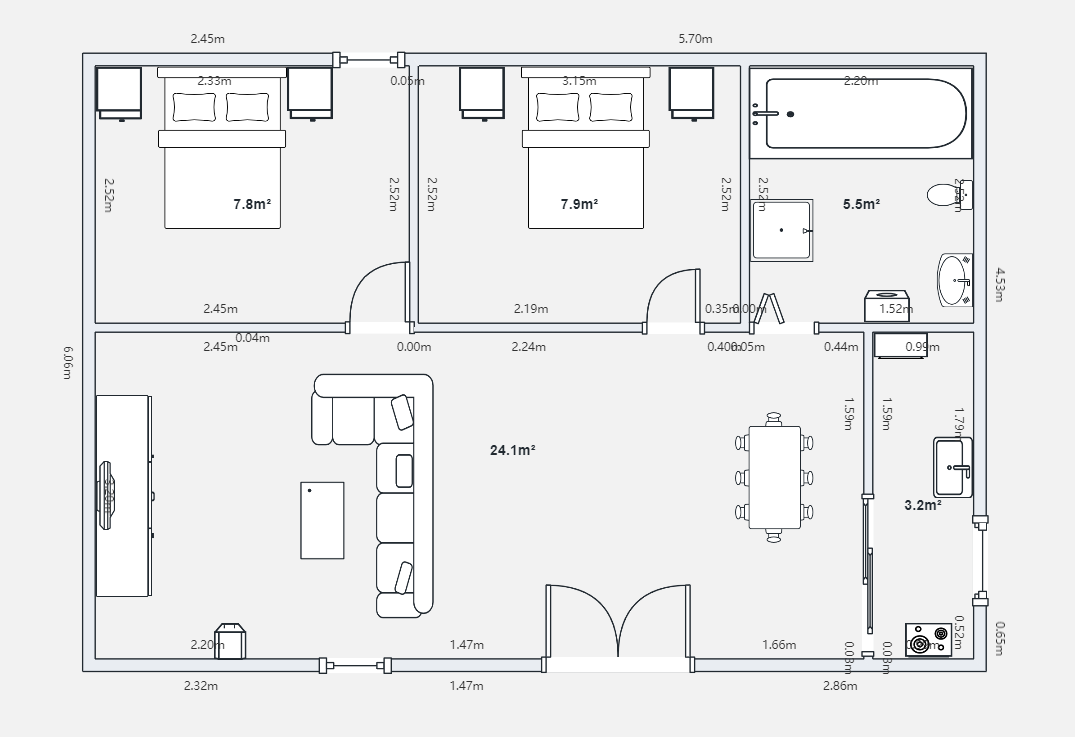
办公室布局
对于企业和团队来说,合理的办公室布局能够提高工作效率和员工满意度。通过绘制平面图,可以优化办公区域的功能分区和动线设计。
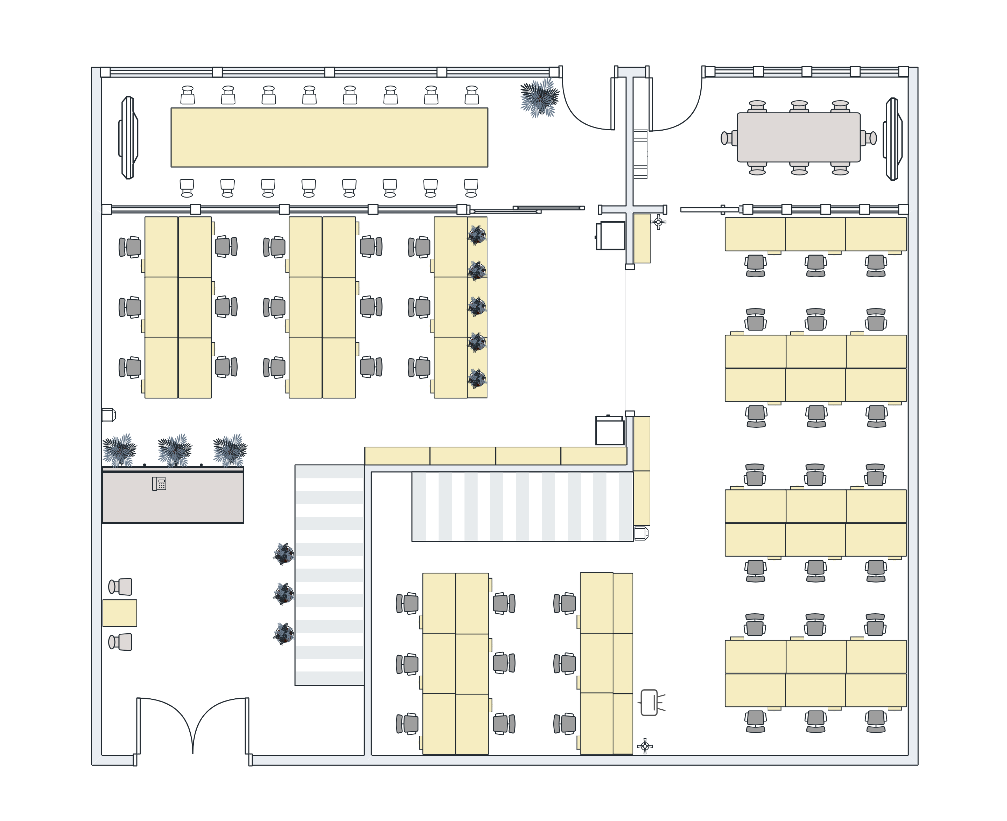
店铺陈列
在零售业中,店铺的陈列布局直接影响到顾客的购物体验和商品的销售情况。平面图可以帮助店主规划商品摆放位置、设计促销区域和顾客动线。
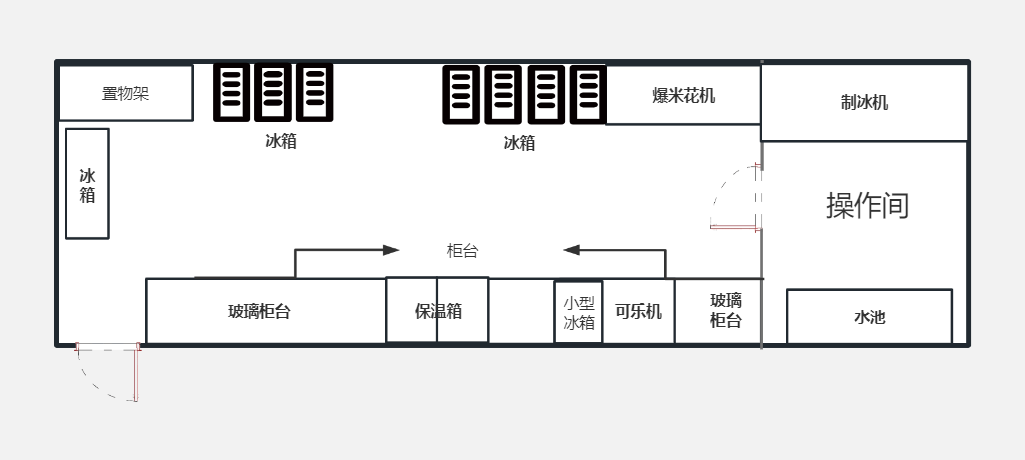
建筑设计
虽然建筑设计通常涉及更复杂的三维建模和渲染技术,但平面图仍然是建筑设计过程中不可或缺的一部分。它帮助建筑师和工程师理解建筑的整体结构和布局。
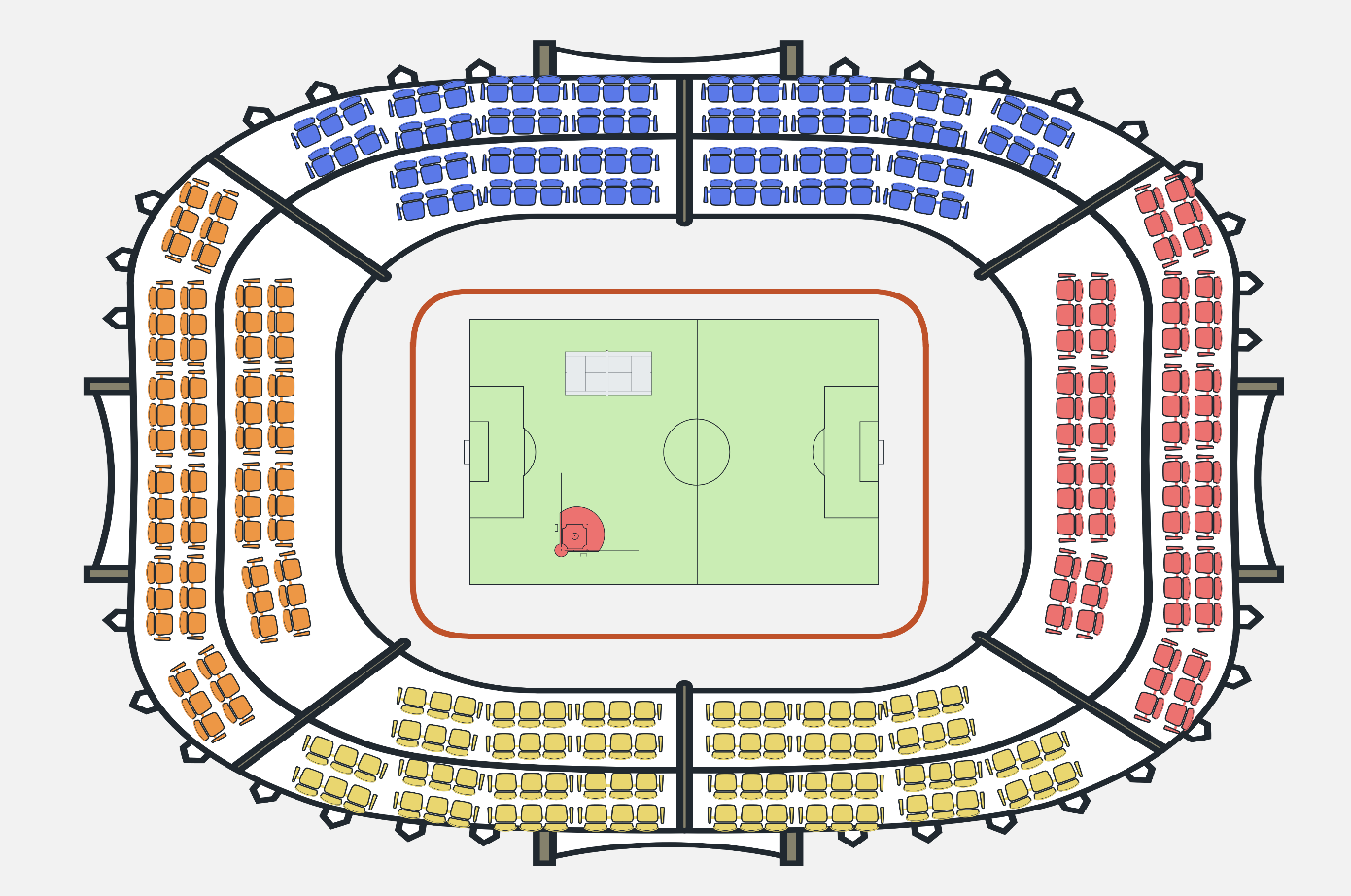
绘制平面图时需注意以下几点:
准确测量:在绘制平面图之前,务必准确测量空间的实际尺寸,以确保绘图的准确性和实用性。
比例一致:在绘图过程中,要保持各个元素之间的比例一致,避免出现视觉上的扭曲和误导。
清晰标注:对于重要的元素和细节,要进行清晰的标注和说明,以便他人理解和使用。
注重美观:虽然平面图的主要功能是表达空间布局和结构,但也要注意其美观性。合理的色彩搭配、线条粗细和图形选择都能提升平面图的整体效果。
平面图绘制的专业工具是CAD,它拥有强大的绘图功能,但对于非专业人士只是用于家居装修,办公室布局,店铺陈列等日常生活的场景来说,CAD的操作过于复杂,而ProcessOn无需繁琐的操作,拖放元素就能快速搭建专业级的平面图,让设计小白也能轻松绘制出专业的平面图。
平面图绘制入口: ProcessOn平面图
1. 创建平面图
首先进入ProcessOn个人文件页,点击左上角新建——流程图。
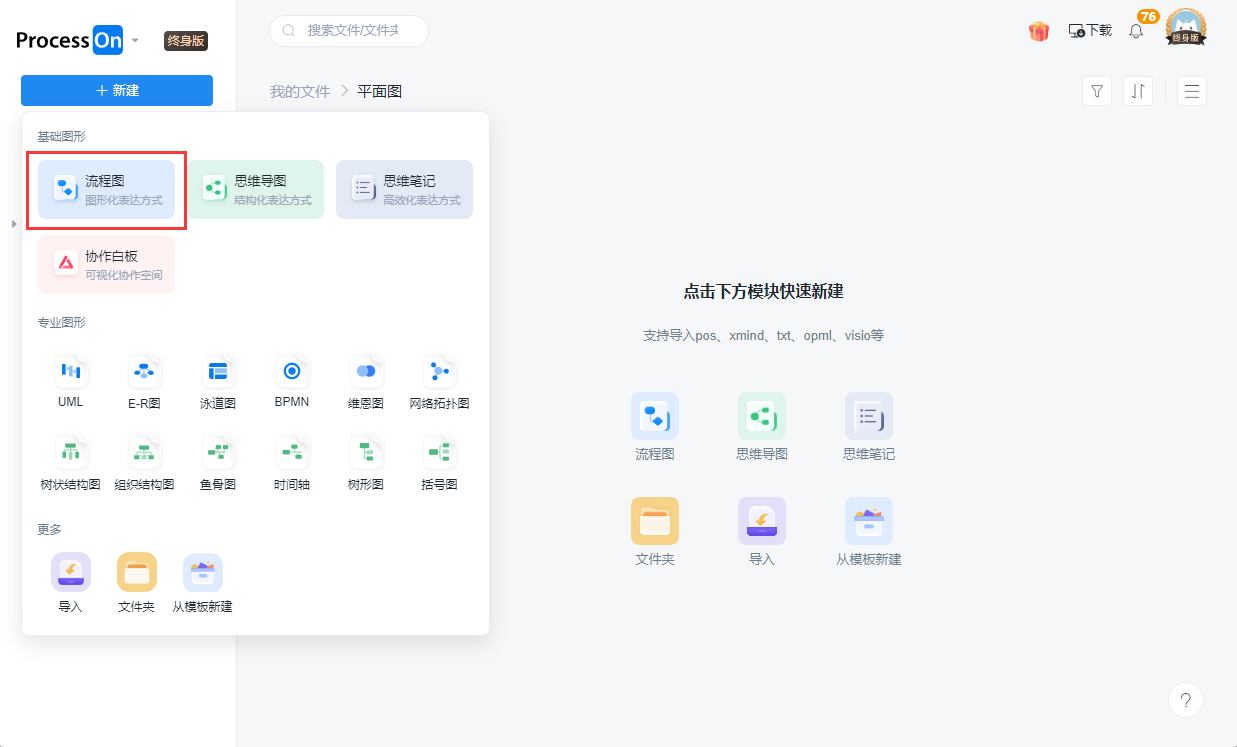
2. 图形库内添加平面图
点击更多图形,在图形管理下找到平面图,根据需求勾选具体的图形类别,比如家居装修可以勾选墙体、门窗、厨房和卫生间、室内和家电类别,确定后该图形类别会出现在左侧的图形库中。
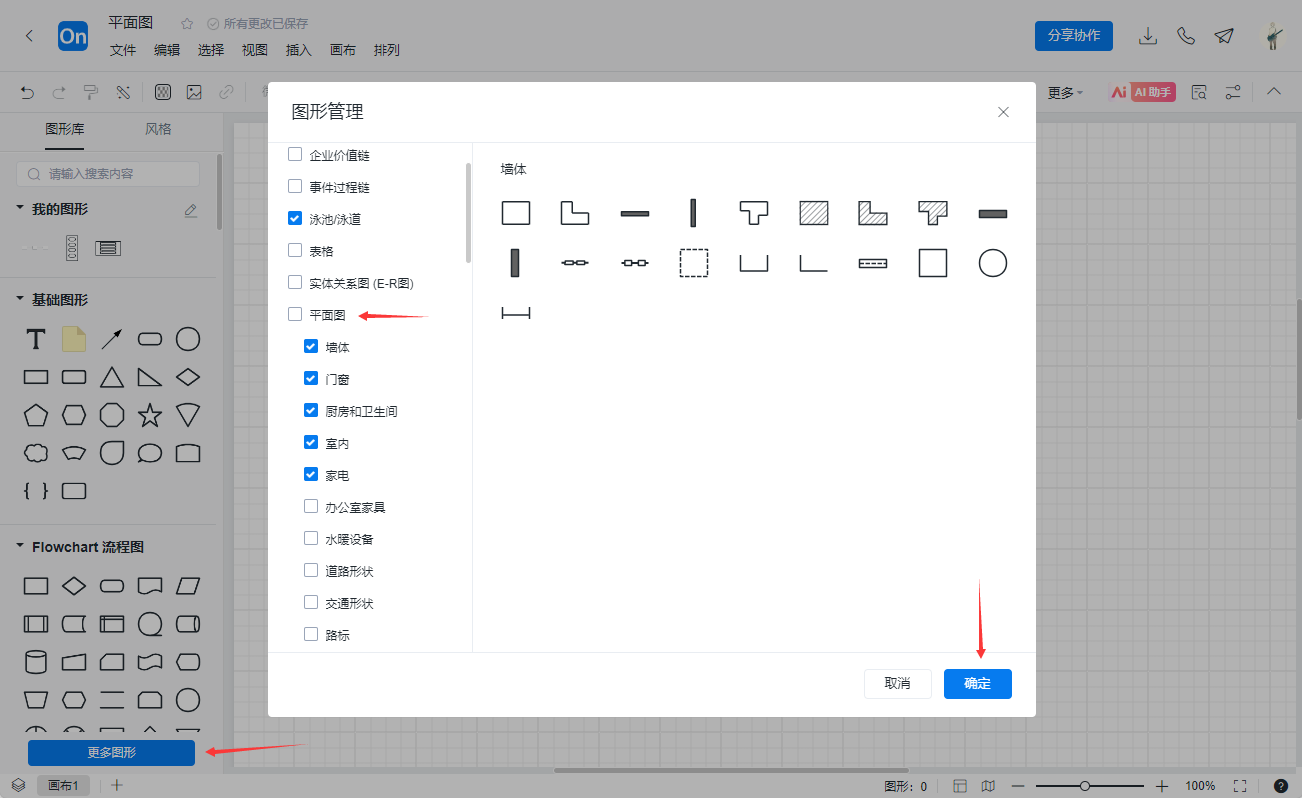
3. 基础设置
首先选择房间类型,有方型、L型和T型房间,也可以自行使用外墙体拼出实际房型,选中墙体元素菜单栏的设置按钮,设置墙体厚度,颜色,尺寸展示规则,绘图比例,单位及精度;然后修改整体房屋尺寸,根据房屋的实际尺寸绘制出内部墙体。
4. 设计门窗
添加门窗元素到墙体,门窗尺寸可以通过拖动边角调整,拖动门窗沿着墙体移动调整位置,同时房门支持设置内开/外开。
5. 设计内部空间布局
基础元素调整完成后就可以着手设计内部空间的布局,将厨房、卫生间、卧室等房间的内部电器、家具等元素放入对应房间内完成整体房屋的设计。
6. 分享协作
点击平面图右上角分享协作,可以将绘制好的平面图分享给家人、同事或设计师浏览,如果有其他人希望对平面图的布局进行修改,可以将文件开启协作权限后分享给他人进行共同设计。
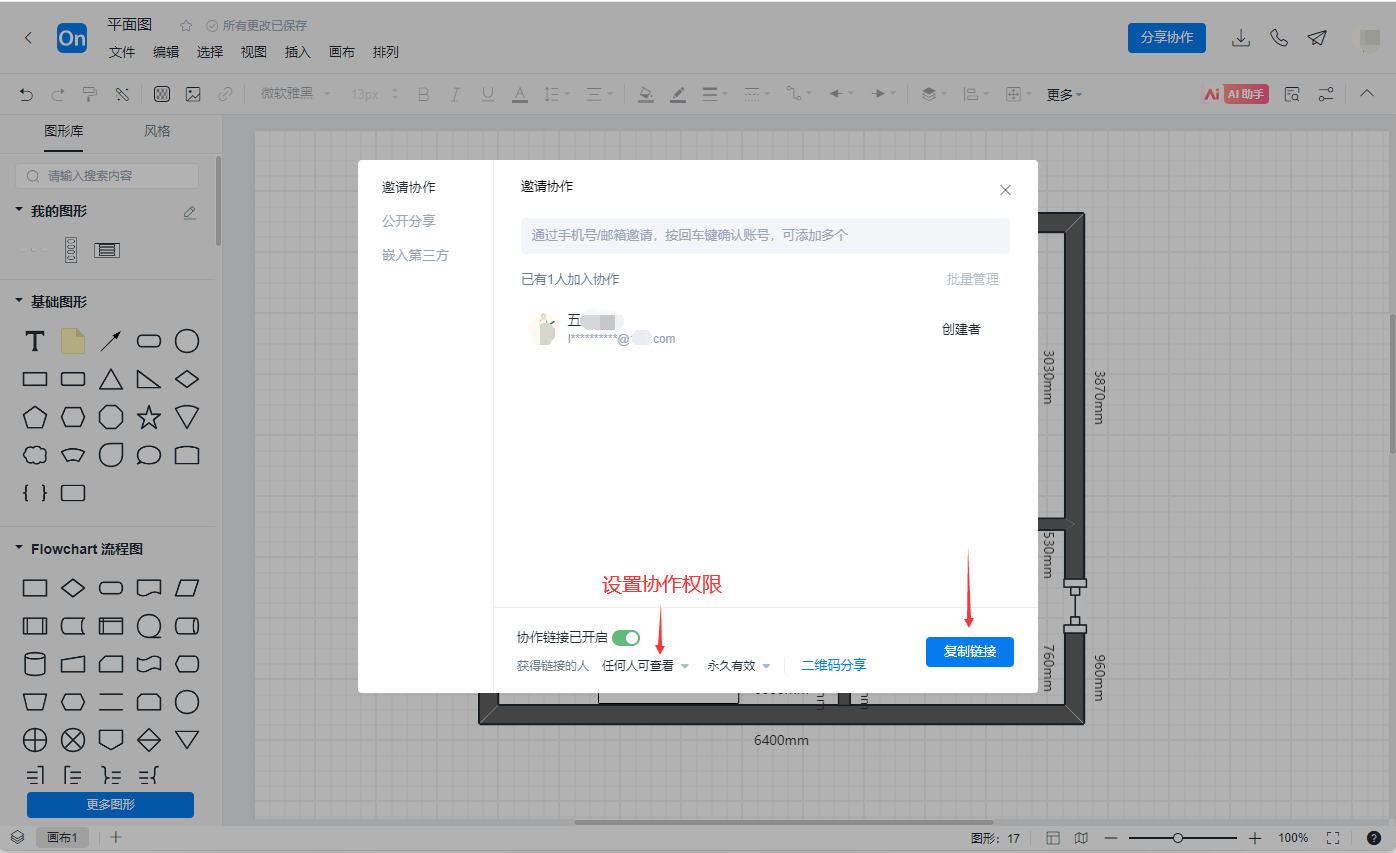
以上就是平面图的具体介绍及绘制教程。
总之,绘制平面图并不是一项遥不可及的任务。只要掌握了基本概念和技巧,并借助合适的工具进行实践练习,即使是设计小白也能快速上手并绘制出既实用又美观的平面图作品。希望本文能够为您的绘图之旅提供一些有益的指导和启发!